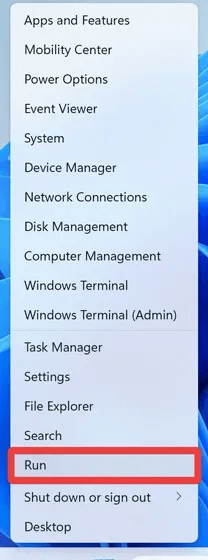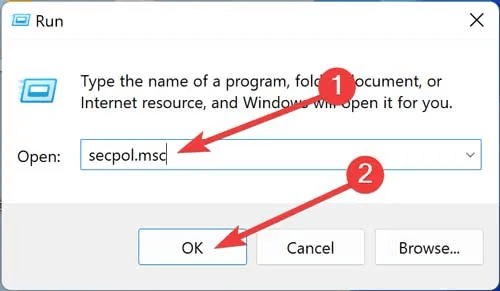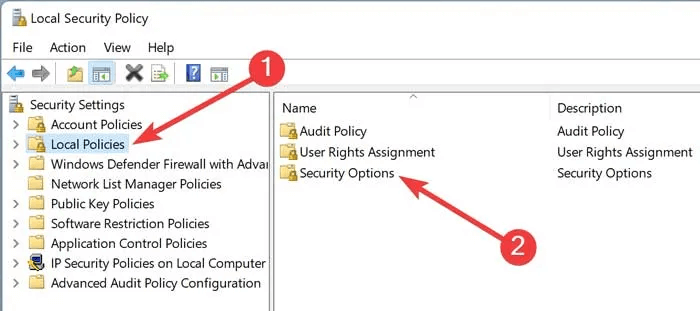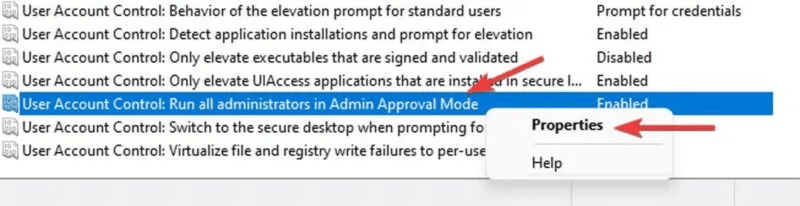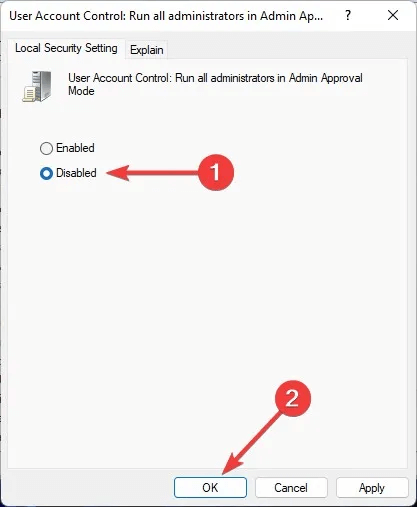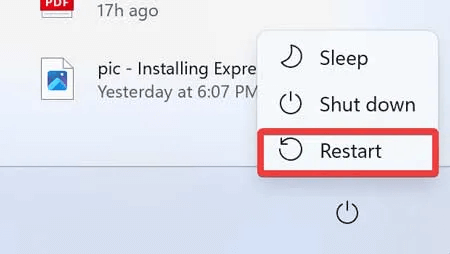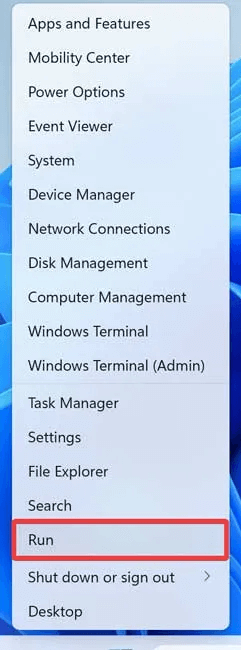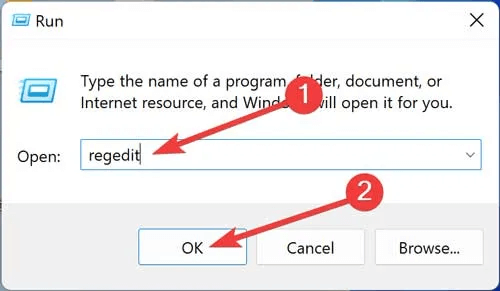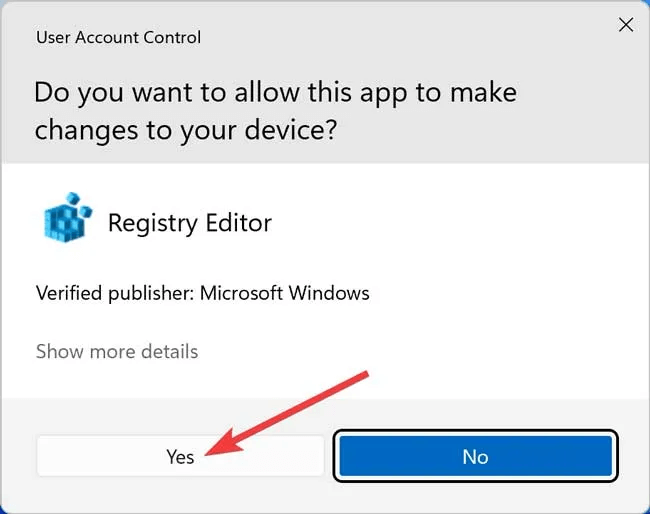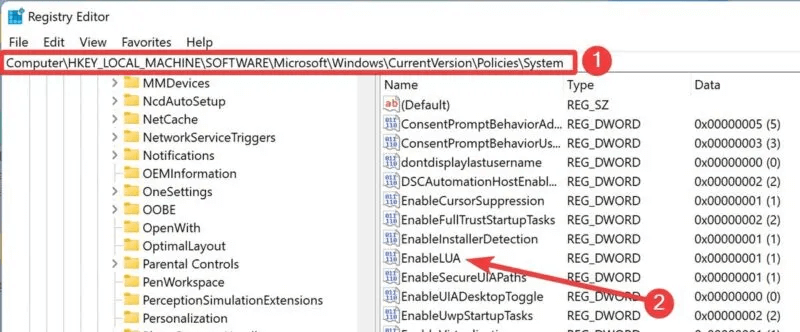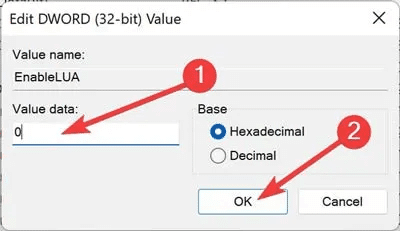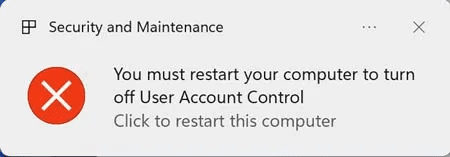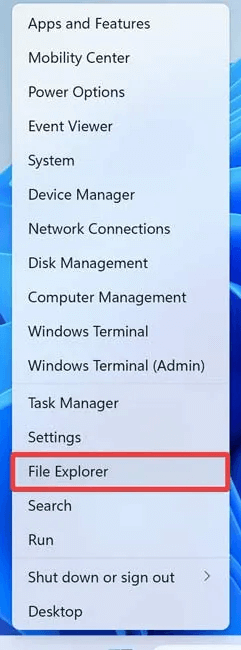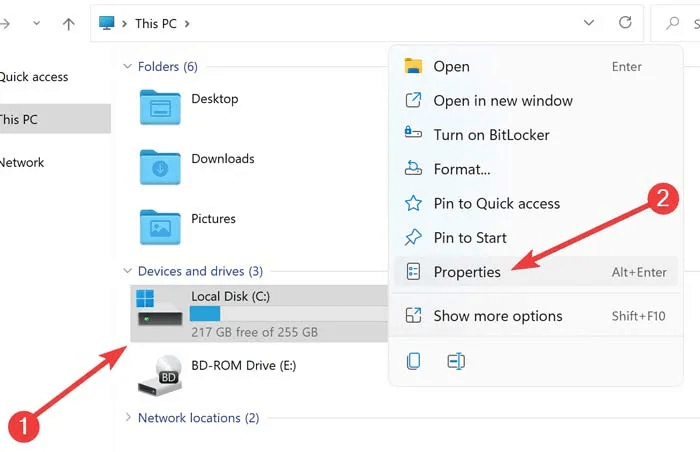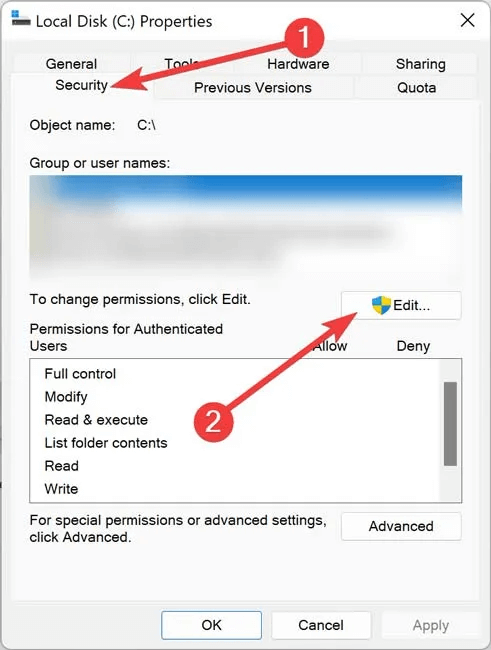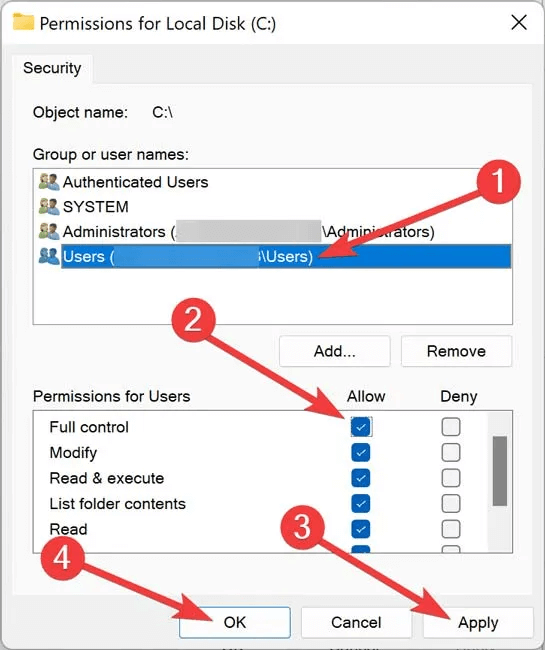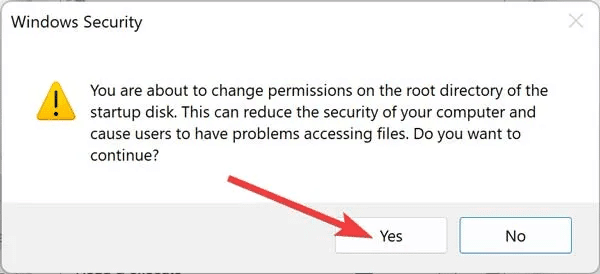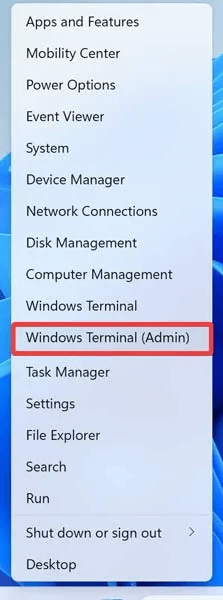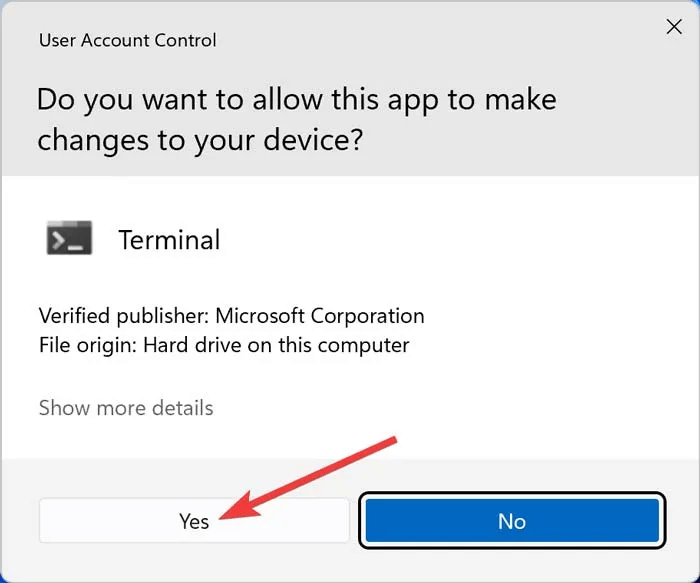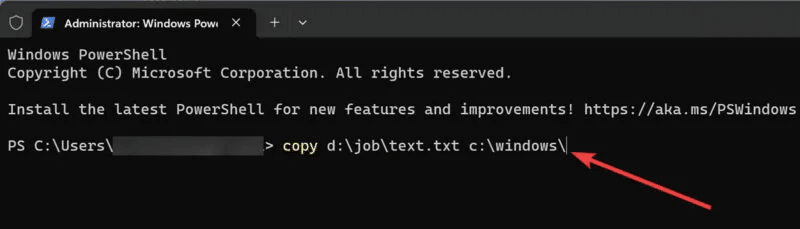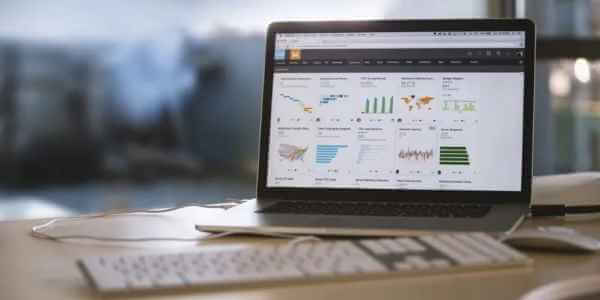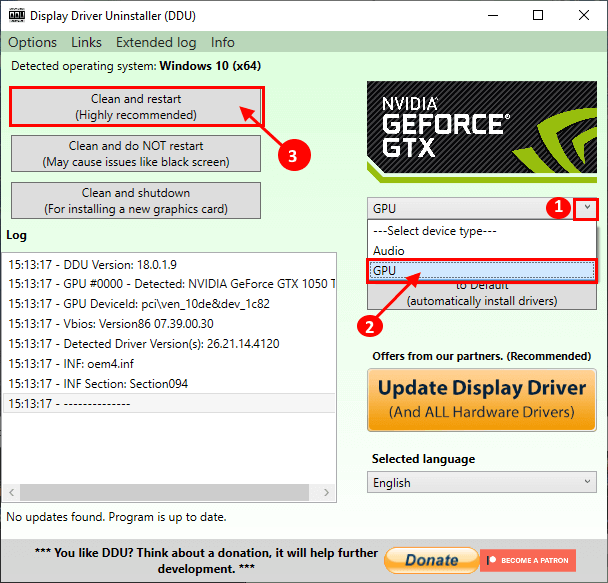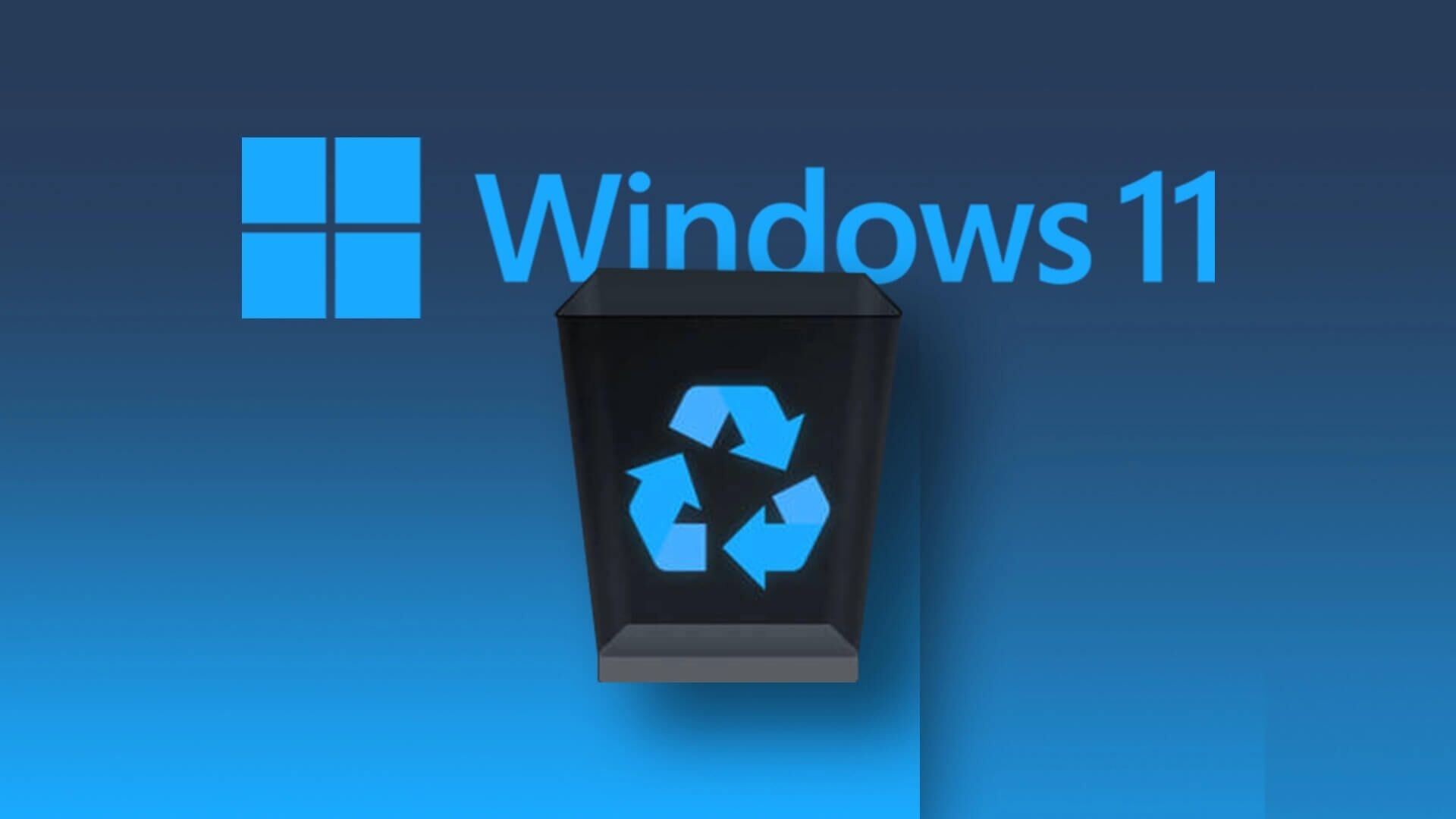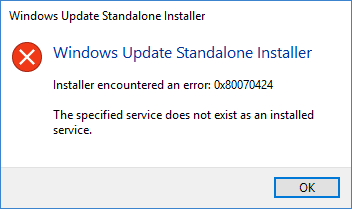0x800700522 je chybová zpráva systému Windows, která uživatele varuje před přístupem k základním souborům operačního systému, které by za normálních okolností neměly být upravovány ani přesouvány na jiné místo. Pokud jste však dostatečně zkušení, dostanete se do situací, kdy je dobrý důvod jednu z těchto složek upravit. Tato příručka nabízí několik metod Chcete-li odstranit chybu 0x80070522 Klient nemá požadované oprávnění.

Jak odstranit chybu 0x80070522
Než přejdete k hlavním řešením, doporučuje se pokusit se získat oprávnění správce, abyste mohli chybu vyřešit s minimálním úsilím.
- Spustit jako administrátor: Nejpřímějším způsobem, jak obejít omezení systému Windows pro kořenovou složku, je povolit oprávnění správce. Administrativní oprávnění poskytují uživateli vyšší oprávnění upravovat systémové soubory a obejít chybu. Chcete-li tato oprávnění povolit, klikněte pravým tlačítkem na požadovaný soubor a vyberte "Spustit jako administrátor" a potvrďte výzvu UAC, můžete si dělat, co chcete.
- Použijte účet správce: Podobně uděleno Účty správce Obecná oprávnění ke sledování a ovládání všeho na vašem PC bez řešení jakýchkoli kritických chyb. Jít do Nastavení -> Účty -> Rodina a další uživatelé a klikněte "Změnit typ účtu". Lokalizovat "Správce" v rámci "Typ účtu".
- Pomocí aplikace Terminál získáte práva správce: Můžete také použít Terminál systému Windows Chcete-li povolit oprávnění správce a provádět pokročilé funkce. Klepněte pravým tlačítkem myši na nabídku Start a otevřete Windows Terminal (Admin) a zadejte správce síťových uživatelů /aktivní: Ano pro aktivaci účtu správce, který vám poskytne požadovaná oprávnění k úpravě systémových souborů.
Nyní, když máte přístup k administrátorským právům, byste již neměli narazit na chybu 0x800700522. Pokud stále ano, přejděte k pokročilejším metodám níže a problém vyřešte.
1. Zakažte režim schvalování správce
Režim schvalování správce UAC může uzamknout mnoho funkcí na vašem počítači, včetně vytváření nebo úprav souborů v kořenových složkách. Vypnutím se však problém vyřeší a vyžaduje pouze provedení několika jednoduchých kroků:
- Klikněte pravým tlačítkem na nabídka Start a otevřít okno "zaměstnanost".
- Typ secpol.msc a klikněte "OK".
- Jít do "domácí politika" v pravém panelu a otevřete "možnosti zabezpečení".
- Klikněte pravým tlačítkem myši "Řízení uživatelských účtů: Spusťte všechny správce v režimu souhlasu správce" a vyberte "Charakteristika".
- když jste v tab "Nastavení místního zabezpečení" , Vybrat "zakázáno" a potom klepněte na "OK".
- Restartujte váš počítač Chcete-li uložit změny a ujistěte se, že chyba 0x80070522 byla ze systému Windows odstraněna
2. Upravte registr
Registr Windows je primární databází pro ukládání konfiguračních nastavení pro aplikace spuštěné na vašem počítači. Úpravou klíče DWORD v Editoru registru můžete opravit „Chyba 0x800700522: Požadované oprávnění není ve vlastnictví klienta“.
Poznámka: Ujistěte se Vytvořte zálohu registru na vašem zařízení po otevření Editoru registru.
- Klikněte pravým tlačítkem na nabídka Start a otevřít "zaměstnanost".
- Typ regedit a klikněte "OK".
- Potvrďte výzvu UAC kliknutím "Ano".
- Do adresního řádku nahoře zadejte následující umístění a poklepejte na klíč registru „EnableLUA“ Chcete-li jej otevřít:
Počítač\HKEY_LOCAL_MACHINE\SOFTWARE\Microsoft\Windows\CurrentVersion\Policies\System
- ne "hodnotové údaje" ىلى "0" a klikněte "OK" pro potvrzení změn.
- Klikněte na Dotázat se “Zabezpečení a údržba” restartujte počítač.
Verze: Rychlé spuštění je doplňkem k nejnovějším verzím systému Windows. Zjistěte, co to může udělat s vaším systémem.
3. Změňte oprávnění kořenové jednotky (C: / jednotka)
Případně můžete najít kořenovou jednotku v počítači (C:/ řídit) A dejte si úplnou kontrolu nad čímkoli. Pokud tak učiníte, operační systém vám nebude bránit ve vytváření nebo úpravě určitých souborů na uvedené jednotce.
- Klikněte pravým tlačítkem na nabídka Start a otevřít Průzkumník souborů.
- Klikněte pravým tlačítkem na kořenový disk (C: / disk) a vyberte "Charakteristika".
- Jít do Tab "Bezpečnost" a vyberte "Uvolnění".
- Zvýrazněte požadovaného uživatele a klikněte na "plná kontrola" , Pak Použít -> OK.
- Potvrďte bezpečnostní výzvu výběrem "Ano".
4. Zkopírujte soubor pomocí Windows Terminal
Pokud se setkáte "Chyba 0x800700522: Klient nemá požadované oprávnění." Při pokusu o zkopírování souboru do kořenových složek operačního systému zkuste místo toho použít příkazový řádek se zvýšenými oprávněními. Potřebujete pouze znát přesné umístění a cíl konkrétního souboru.
- Klikněte pravým tlačítkem na nabídka Start a otevřít "Windows Terminal (Admin)."
- Potvrďte výzvu UAC kliknutím "Ano".
- Nahraďte znaky v příkazovém řádku níže názvy a adresami skutečných souborů ve vašem počítači a vložte je PowerShell a stiskněte Enter. Řádek níže zkopíruje soubor "C" umístěný ve složce „B“ a nachází se v sekci "A." Dokument bude přesunut do sekce „D“ A vložte jej do kořenové složky "E."
kopie A:\B\CD:\E\
- Poslední řádek by měl vypadat takto:
zkopírujte d:\job\text.txt c:\windows\
Co je dobré vědět: Zjistěte, co dělat, pokud ano Terminálová aplikace nefunguje.
Získejte úplnou kontrolu nad svým systémem
Společnost Microsoft implementovala funkce vnitřního zabezpečení ve Windows, aby zabránila programům třetích stran a nekvalifikovaným uživatelům v přístupu k důležitým systémovým souborům. Tato omezení však můžete obejít povolením oprávnění správce, zakázáním režimu souhlasu správce, úpravou souborů registru a tak dále. Jen si vzpomeňte Vytvořte bod obnovení systému předem, abyste předešli ztrátě dat, pokud se něco pokazí.